钉钉视频会议怎么关闭摄像头 钉钉视频会议摄像头关闭教程
作者:网友整理
钉钉自打卡v5.5.5 143.06M / 简体中文
点击下载
后台间谍相机安卓去限制版(手机偷拍神器) v3.12 特别版 30.90M / 简体中文
点击下载
云视频会议最新版(办公学习) v1.1.4 手机版 31.20M / 简体中文
点击下载不少用户在家办公都选择使用钉钉软件。它除了支持日常的办公之外,还可以进行视频会议,但是不少人在家显得更加随意。如果不想被别人看到自己邋遢的样子可以选择关闭摄像头。下面就来介绍一下关闭摄像头的方法吧。
钉钉视频会议摄像头关闭教程
第1步
首先打开并登录【钉钉】客户端,然后点击右上角【电话】图标,
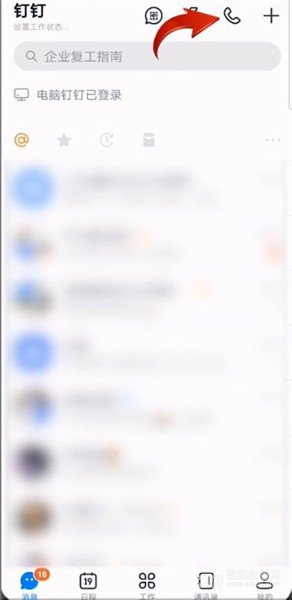
2第2步
点击右下角【发起会议】,

3第3步
接着点击【视频会议】,

4第4步
再点击【摄像头】图标,将摄像头关闭即可;

5第5步
也可以在会议中点击下方【摄像头】图标,将摄像头关闭。

好了,以上就是钉钉关闭视频会议摄像头的方法了。通过关闭摄像头可以很好的保护自己的隐私,也不用急匆匆的为会议整理衣容了。
加载全部内容